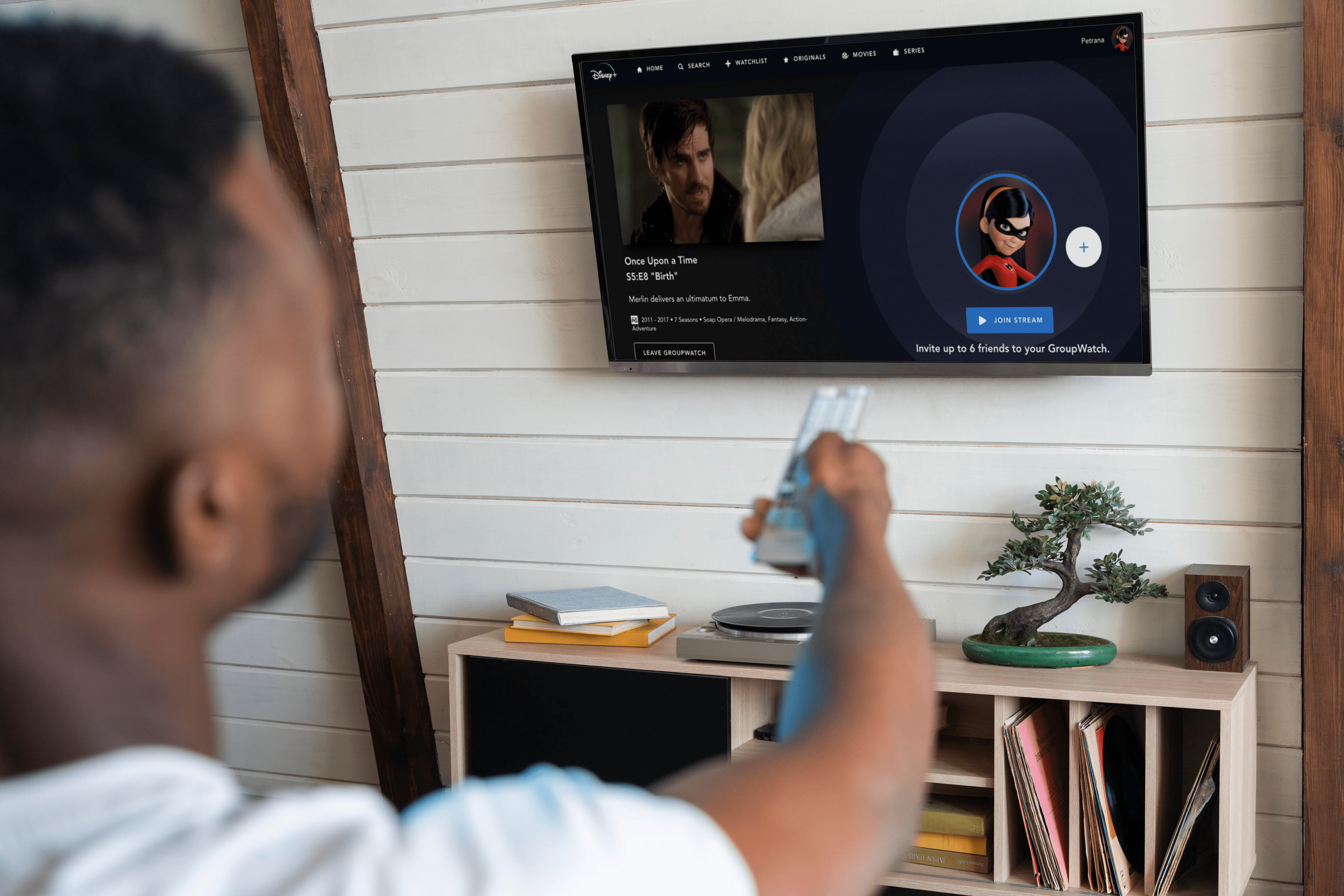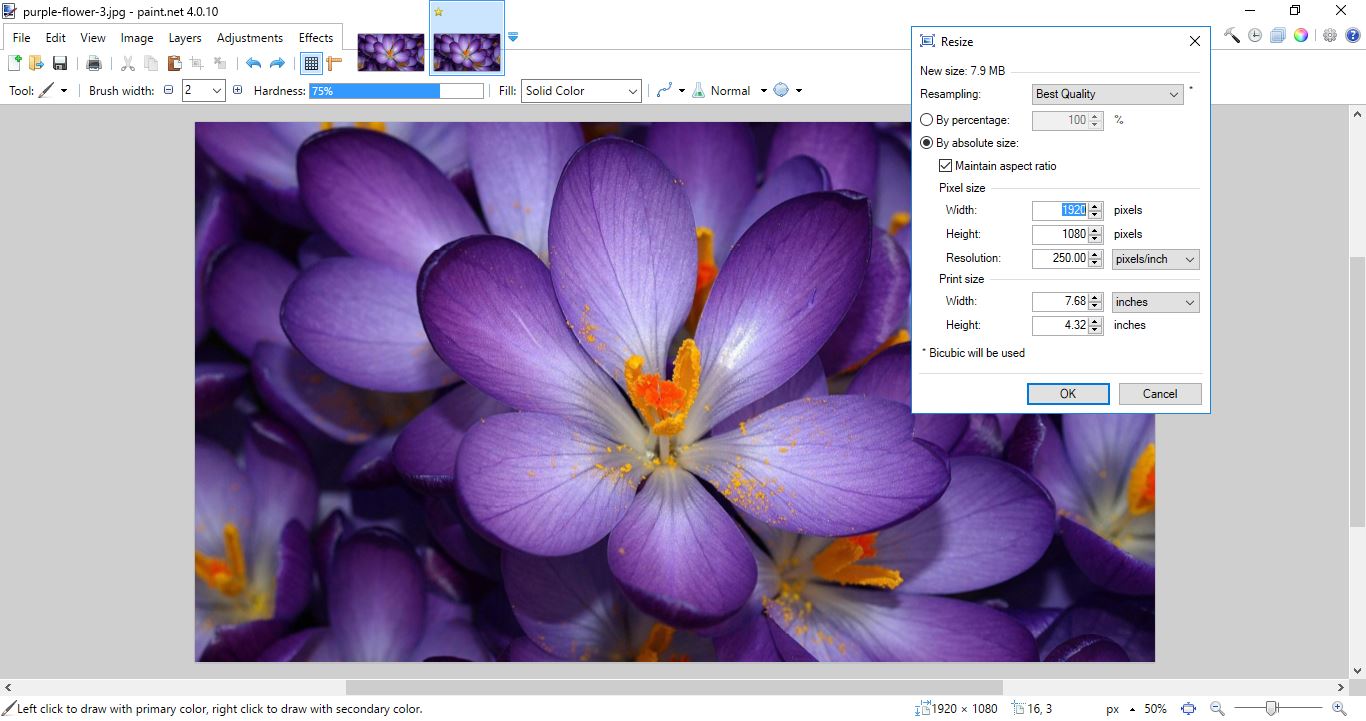So deinstallieren Sie das Programm unter Mac OS Sierra
Wenn es darum geht, Programme von Mac OS Sierra zu deinstallieren, unterscheidet es sich kaum von der Deinstallation von Programmen von Windows, da Sie den Deinstallationsprozess nicht durchlaufen müssen, um das Programm zu löschen. Was Ihren Mac betrifft, wenn Sie versuchen, ein Programm zu löschen, bedeutet dies, dass Sie es wahrscheinlich nicht möchten, sodass der Deinstallationsvorgang automatisch erfolgt, ohne dass weitere Eingaben von Ihnen erforderlich sind.
Für diejenigen, die nach der Deinstallation von Programmen auf dem Mac fragen, ziehen Sie das Programm, das Sie löschen möchten, am einfachsten in das Müll und leeren Sie dann den Papierkorb. Sobald der Papierkorb geleert wurde, wird das Programm deinstalliert. Diese Methode wird unten ausführlicher beschrieben, um Programme auf dem Mac zu deinstallieren, aber es gibt auch einige andere Möglichkeiten, Programme auf dem Mac zu deinstallieren.
So deinstallieren Sie Apps auf Mac OS Sierra:
- Öffnen Sie „Launchpad“
- Halte das Icon einer App gedrückt, bis es zu wackeln beginnt
- Klicken Sie auf den Löschen-Button
- Um die anderen Apps zu deinstallieren, ziehen Sie die Apps in den Papierkorb-Ordner
- Öffnen Sie den Papierkorb-Ordner und wählen Sie "Leer"
Für diejenigen, die sich nicht sicher sind, befindet sich der Mülleimer ganz rechts am Dock, und Sie können auf einen Blick erkennen, ob sich darin etwas befindet oder nicht. Wenn etwas drin ist, sieht es so aus:

Und wenn es leer ist, sieht es so aus:

So deinstallieren Sie ein Programm unter Mac OS Sierra:
- Beenden Sie alle Programme
- Finder öffnen
- Gehen Sie zum Ordner Anwendungen
- Ziehen Sie das ausgewählte Programm, das Sie deinstallieren möchten, in den Papierkorb
- Öffne den Papierkorb und wähle "Leer" unter der Suchleiste

Für alle, die sich nicht sicher sind, ist der Finder das Symbol ganz links im Dock. Es sieht aus wie ein lächelndes Gesicht in Blau.

Wenn Sie den Finder öffnen, sehen Sie alle Ihre Ordner, nicht nur Ihren Papierkorb.
Verwenden einer Drittanbieter-Software:
Sie können auch ein Software-Deinstallationsprogramm eines Drittanbieters herunterladen, wenn Sie Probleme beim Deinstallieren von Programmen auf dem Mac haben. Diese Programme helfen Ihnen, Apps auf Ihrem MacBook, MacBook Pro, MacBook Air oder iMac vollständig zu deinstallieren. Software von Drittanbietern entfernt alle verbleibenden Dateien, die nicht vollständig gelöscht wurden. Einige beliebte Deinstallationsprogramme für Mac-Software umfassen:
- CleanMyMac, die vielseitig einsetzbar ist und 39,95 US-Dollar kostet.
- CleanApp, das ausschließlich der Entrümpelung des Mac-Systems gewidmet ist und 14,99 US-Dollar kostet.
- AppZapper, die sich darauf konzentriert, die Supportdateien einer App zu entfernen, die nach dem Löschen der App möglicherweise verbleiben, und kostet 12,95 USD.
- AppCleaner, die wie eine etwas abgespeckte Version von AppZapper funktioniert und kostenlos ist, es sei denn, Sie entscheiden sich für eine Spende.
- AppLöschen, das AppZapper ähnelt, aber ein breiteres Netz wirft und 7,99 US-Dollar kostet.